Πώς να ενεργοποιήσετε το Windows 7 Aero Glass στο VirtualBox
Εάν χρησιμοποιείτε το VirtualBox για να εκτελέσετε το εικονικό σαςμηχανήματα, μπορεί να υπάρχουν στιγμές που θα θέλατε να δείτε το λειτουργικό σύστημα σε όλη της τη δόξα. Πάρτε τα Windows 7, εκτός εάν κάνετε μερικές διαμορφώσεις, δεν θα έχετε τα σύνορα Aero Glass και άλλα εφέ.
Χορηγείται, εάν χρησιμοποιείτε μια εικονική μηχανή γιαερευνήστε ή να κάνετε κάτι στο δίκτυό σας, πιθανότατα δεν σας ενδιαφέρει πώς φαίνεται. Ωστόσο, εάν χρησιμοποιείτε VM σε καταστάσεις όπως το blogging σχετικά με τα Windows, μπορεί να χρειαστείτε εικόνες που φαίνονται απλώς καλές. Το eye-candy δεν είναι πάντα κακό.

Όποιος λόγος θέλει να ενεργοποιήσει το εφέ AeroΜπορείτε να κάνετε Windows 7 στο VirtualBox. Όπως φαίνεται στην παραπάνω εικόνα, από προεπιλογή, το VirtualBox εμφανίζει το βασικό θέμα και δεν μπορείτε να το αλλάξετε χωρίς να συνεχίσετε με τα παρακάτω βήματα.
Ενεργοποίηση προσθηκών επισκέπτη στο VirtualBox
Ανεξάρτητα από το πώς χρησιμοποιείτε το VirtualBox, μετάΕγκαθιστώντας το, το πρώτο πράγμα που πρέπει να κάνετε είναι να ενεργοποιήσετε τις Προσθήκες επισκεπτών - όχι μόνο για να λειτουργήσει το Aero, αλλά και για πολλές άλλες πρόσθετες λειτουργίες που θα επιτρέψουν στο VM σας να λειτουργεί πολύ πιο ομαλά. Στην πραγματικότητα, το Guest Additions είναι το πρώτο πράγμα που εγκαθιστώ μετά τη δημιουργία ενός νέου VM με το VirtualBox.
Ενεργοποιώντας ένα κομμάτι κέικ. Από την επάνω γραμμή μενού επιλέξτε Συσκευή> Εισαγωγή εικόνας CD προσθηκών επισκέπτη.
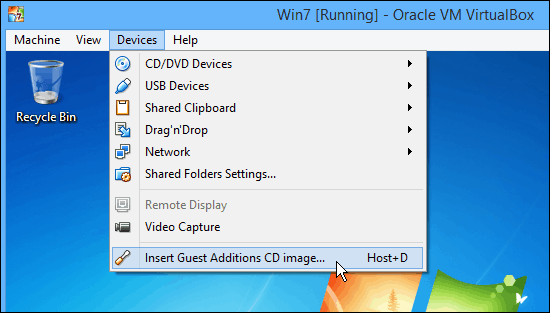
Τι θα ξεκινήσει η λειτουργία AutoPlay του εικονικού δίσκου και μπορείτε να περάσετε από τον Οδηγό εκτός από τις προεπιλογές, μέχρι να φτάσετε στην οθόνη παρακολούθησης. Εδώ πρέπει να προσέξετε.
Σημειώστε ότι εδώ μπορείτε να επιλέξετε Direct3D Support (Experimental), η οποία επιτρέπει καλύτερη υποστήριξη γραφικών για το λειτουργικό σύστημα.
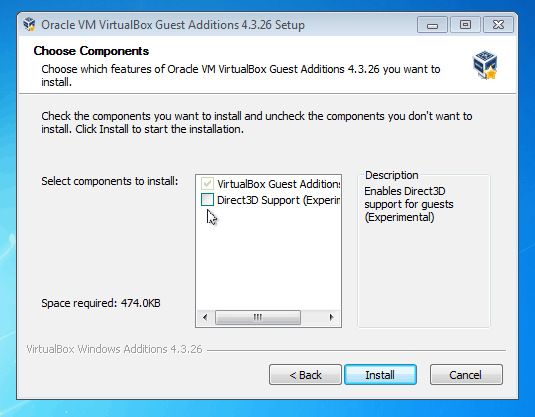
Όταν επιλέξετε αυτό το πλαίσιο, θα δείτε το ακόλουθο μήνυμα που σας ενημερώνει "Η υποστήριξη VirtualBox για αυτήν τη δυνατότητα είναι πειραματική…"
Τότε ρωτάει αν εσείς "Θα θέλατε να εγκαταστήσετε βασική υποστήριξη Direct3D;" Κάντε κλικ ΟΧΙ. Δεν μπορώ να σας πω πόσες φορές έχω χάσει αυτό το απλό βήμα… Κάντε κλικ ΟΧΙ σε αυτόν τον διάλογο!
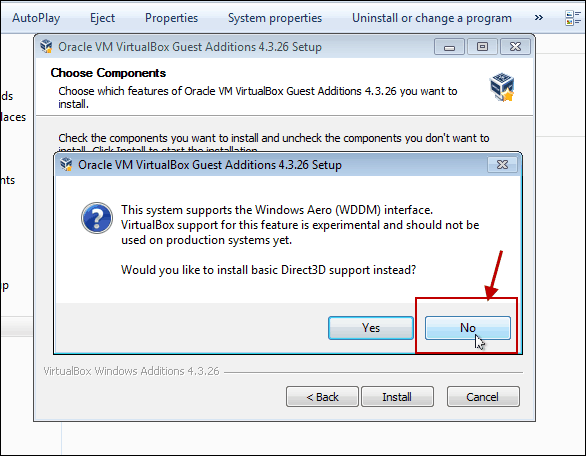
Το επόμενο μήνυμα που θα δείτε εμφανίζεται παρακάτω. Σας υπενθυμίζει ότι η επιτάχυνση 3D απαιτεί τουλάχιστον 128 MB μνήμης. Εάν δεν το καλέσατε στην αρχική εγκατάσταση, μπορείτε να το προσθέσετε αργότερα.
Για αυτό το μήνυμα, κάντε κλικ στο OK και συνεχίστε τα τελευταία τελευταία βήματα του οδηγού και θα χρειαστεί επανεκκίνηση του VM.
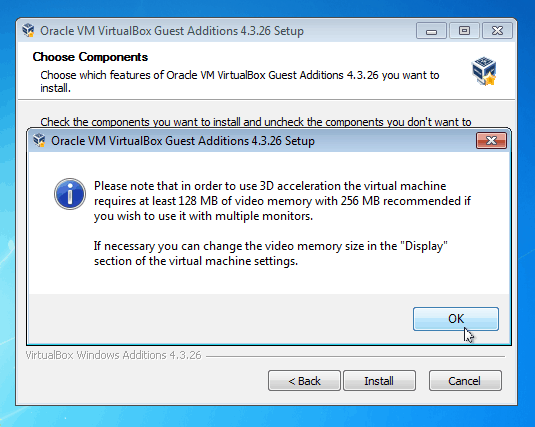
Εάν πρέπει να ρυθμίσετε τη μνήμη βίντεο σε 128 MB μνήμης βίντεο, στην οποία απενεργοποιείται το μηχάνημα, μεταβείτε Ρυθμίσεις> Οθόνη για να ρυθμίσετε το ρυθμιστικό στο ποσό που θέλετε και κάντε κλικ στο OK.
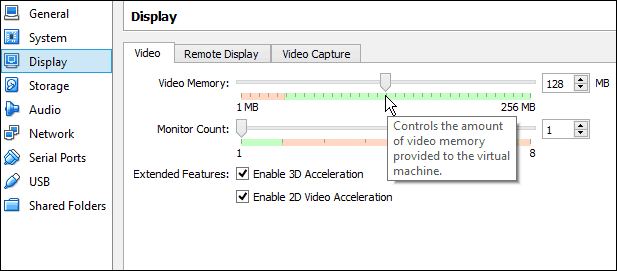
Μετά την επανεκκίνηση, κάντε δεξί κλικ στην επιφάνεια εργασίας και επιλέξτε Εξατομίκευση. Στη συνέχεια, από εκεί, επιλέξτε το θέμα Aero που θέλετε να χρησιμοποιήσετε, ένα Viola!


![Απενεργοποίηση σκιών παραθύρων για όλα τα θέματα των Windows 7 [Πώς να]](/images/microsoft/turn-off-window-shadows-for-all-windows-7-themes-how-to.png)






![Πώς να εμφανίσετε ή να αποκρύψετε αμέσως τα Windows με το Aero Peek [groovyTips]](/images/geek-stuff/how-to-instantly-show-or-hide-windows-with-aero-peek-groovytips.png)

Αφήστε ένα σχόλιο